Hp LaserJet 5200tn User Manual [ru]
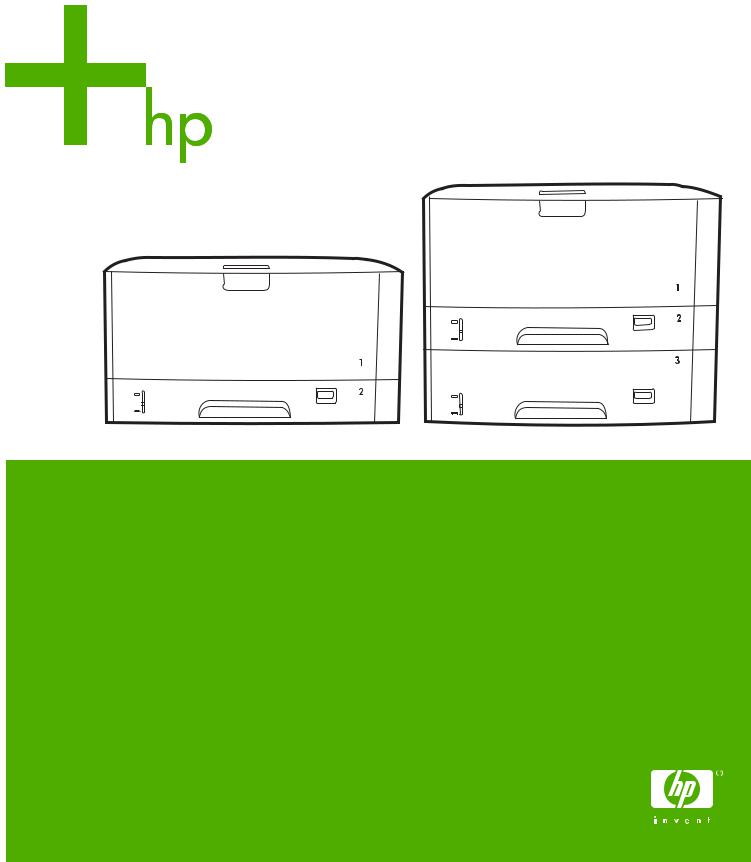
HP LaserJet 5200

Принтеры серии HP LaserJet 5200
Руководство пользователя

Авторские права и лицензия
© 2005 Copyright Hewlett-Packard
Development Company, L.P.
Воспроизведение, адаптация или перевод без предварительного письменного разрешения запрещены, за исключением случаев, разрешенных законами об авторских правах.
Приведенная здесь информация может быть изменена без уведомления.
Единственными гарантиями на изделия и услуги HP являются явные гарантийные положения, прилагаемые к таким изделиям и услугам. Никакая изложенная здесь информация не может рассматриваться как дополнительная гарантия. Компания HP не несет ответственности за содержащиеся здесь технические или редакторские ошибки или опечатки.
Номер детали: Q7543-90927
Edition 2, 6/2009
Информация о товарных знаках
Adobe® и PostScript являются товарными знаками Adobe Systems Incorporated.
Linux является зарегистрированным в США товарным знаком Линуса Торвальдса (Linus Torvalds).
Microsoft Windows®, Windows® и Windows NT® являются зарегистрированными в США товарными знаками Microsoft Corp.
UNIX® является зарегистрированным товарным знаком The Open Group.
ENERGY STAR® и логотип ENERGY STAR® являются зарегистрированными в США знаками Агентства охраны окружающей среды США.
Служба поддержки пользователей HP
Службы в Интернете
Для получения доступа с помощью Интернет-соединения в течение 24-часов в сутки к обновленному программному обеспечению для конкретного принтера HP, информации об изделиях и поддержке обратитесь к Web-узлу: www.hp.com/support/lj5200.
Для получения информации о внешнем сервере печати HP Jetdirect перейдите на www.hp.com/ support/net_printing.
Пакет HP Instant Support Professional Edition (ISPE) является набором Web-инструментов для устранения неисправностей настольных вычислительных систем и изделий для печати.
Перейдите на instantsupport.hp.com.
Поддержка по телефону
HP предоставляет бесплатную поддержку по телефону в течение всего гарантийного периода. Номер телефона для конкретной страны/региона можно найти на рекламном листке, который прилагается к принтеру, или на Web-узле www.hp.com/support/. Перед тем, как позвонить в компанию HP, подготовьте следующую информацию: наименование и серийный номер изделия, дата приобретения и описание проблемы.
Утилиты, драйверы и электронная информация
www.hp.com/go/lj5200_software
Web-страница поиска драйверов будет на английском языке, но сами драйверы можно загрузить для различных языков.
Прямой заказ дополнительных принадлежностей и расходных материалов HP
●США: www.hp.com/sbso/product/supplies.
●Канада: www.hp.ca/catalog/supplies
●Европа: www.hp.com/supplies
●Азиатско-тихоокеанские страны/регионы: www.hp.com/paper/
Для заказа подлинных деталей и дополнительных принадлежностей HP перейдите на Webузел HP Parts Store по адресу www.hp.com/buy/parts (только для США и Канады) или позвоните
1-800-538-8787 (США) или 1-800-387-3154 (Канада).
Сведения об обслуживании HP
Чтобы найти уполномоченных дилеров HP, позвоните по телефону 1-800-243-9816 (США) или
1-800-387-3867 (Канада).
Вне США и Канады позвоните в службу поддержки по телефону для конкретной страны/региона. См. рекламный листок, который прилагается к принтеру.
Соглашения об обслуживании HP
Позвоните 1-800-835-4747 (США) или 1-800-268-1221 (Канада).
Для получения дополнительных услуг позвоните 1-800-446-0522.
RUWW |
iii |
ПО HP Easy Printer Care
Для проверки состояния и параметров принтера, а также для просмотра информации об устранении неисправностей и электронной документации используйте утилиту ПО HP Easy Printer Care. Дляиспользованияутилиты ПОHP Easy Printer Care необходимовыполнить полную установку программного обеспечения. См. раздел Использование ПО HP Easy Printer Care.
Поддержка и информация HP для компьютеров Macintosh
Для получения информации о поддержке Macintosh OS X и подписке на услугу обновления драйверов HP перейдите на www.hp.com/go/macosx.
Для получения информации об изделиях и продуктах, специально предназначенных для пользователей Macintosh, перейдите на www.hp.com/go/mac-connect.
iv |
Служба поддержки пользователей HP |
RUWW |
Содержание
1 Общие сведения о принтере |
|
Быстрый доступ к информации о принтере ...................................................................................... |
2 |
Обзор принтера ................................................................................................................................... |
3 |
Обзор функций .................................................................................................................................... |
4 |
Обзор принтера ................................................................................................................................... |
6 |
Детали принтера ................................................................................................................. |
6 |
Порты интерфейса .............................................................................................................. |
7 |
Программное обеспечение принтера ................................................................................................ |
8 |
Драйверы принтера ............................................................................................................ |
8 |
Автоконфигурация драйвера ............................................................................. |
9 |
Обновить сейчас ................................................................................................ |
9 |
Предварительная настройка драйвера HP ...................................................... |
9 |
Дополнительные драйверы ................................................................................................ |
9 |
Открытие драйверов принтеров ...................................................................................... |
10 |
Программное обеспечение для компьютеров Macintosh ............................................... |
11 |
Установка программного обеспечения системы печати Macintosh для |
|
сетей .................................................................................................................. |
12 |
Установка программного обеспечения системы печати Macintosh для |
|
прямых подключений (USB) ............................................................................ |
12 |
Удаление программного обеспечения из операционных систем |
|
Macintosh ........................................................................................................... |
13 |
Программное обеспечение для сетей ............................................................................. |
13 |
HP Web Jetadmin .............................................................................................. |
13 |
UNIX ................................................................................................................... |
13 |
Linux ................................................................................................................... |
13 |
Утилиты .............................................................................................................................. |
13 |
ПО HP Easy Printer Care .................................................................................. |
14 |
Встроенный Web-сервер .................................................................................. |
14 |
Другие компоненты и утилиты ......................................................................... |
14 |
Выбор носителей для печати ........................................................................................................... |
15 |
Поддерживаемые форматы носителя ............................................................................ |
15 |
Поддерживаемые типы носителя для печати ................................................................ |
17 |
2 Панель управления |
|
Общие сведения ................................................................................................................................ |
20 |
Устройство панели управления ....................................................................................................... |
21 |
Использование меню панели управления ....................................................................................... |
23 |
Использование меню ........................................................................................................ |
23 |
Меню "Демонстрация" ....................................................................................................................... |
24 |
RUWW |
v |
Меню "Получить задание" ................................................................................................................ |
25 |
Меню "Информация" ......................................................................................................................... |
26 |
Меню "Обработка бумаги" ................................................................................................................ |
27 |
Меню "Настройка устройства" .......................................................................................................... |
29 |
Подменю "Печать" ............................................................................................................ |
29 |
Подменю "Качество печати" ............................................................................................. |
32 |
Подменю "Системные установки" .................................................................................... |
35 |
Подменю "Ввод/вывод" .................................................................................................... |
39 |
Подменю "Сброс" .............................................................................................................. |
40 |
Меню "Диагностика" .......................................................................................................................... |
41 |
Меню "Сервис" ................................................................................................................................... |
42 |
Изменение параметров конфигурации панели управления принтера .......................................... |
43 |
Изменение параметров панели управления .................................................................. |
43 |
Чтобы изменить параметры панели управления .......................................... |
43 |
Показать адрес .................................................................................................................. |
44 |
Режимы работы лотка ...................................................................................................... |
44 |
Задержка ожидания .......................................................................................................... |
46 |
Язык принтера ................................................................................................................... |
47 |
Устраняемые предупреждения ........................................................................................ |
47 |
Автопродолжение ............................................................................................................. |
48 |
Низкий уровень тонера в картридже ............................................................................... |
48 |
Поведение принтера, если закончился картридж .......................................................... |
49 |
Устранение замятия ......................................................................................................... |
49 |
Диск RAM ........................................................................................................................... |
50 |
Язык ................................................................................................................................... |
50 |
3 Конфигурация ввода-вывода (В/В) |
|
Настройка параллельного соединения ........................................................................................... |
54 |
Настройка USB .................................................................................................................................. |
55 |
Подключение кабеля USB ................................................................................................ |
55 |
Настройка сети .................................................................................................................................. |
56 |
Настройка параметров TCP/IP вручную с панели управления ..................................... |
56 |
Установка адреса IP ......................................................................................... |
56 |
Установка маски подсети ................................................................................. |
57 |
Установка шлюза по умолчанию ..................................................................... |
57 |
Выключение сетевых протоколов (необязательно) ....................................................... |
58 |
Отключение протокола IPX/SPX ..................................................................... |
58 |
Отключение AppleTalk ...................................................................................... |
58 |
Отключение протокола DLC/LLC .................................................................... |
59 |
Улучшенная конфигурация ввода-вывода (EIO) ............................................................ |
59 |
Серверы печати HP Jetdirect EIO .................................................................... |
59 |
4 Операции печати |
|
Управление заданиями печати ........................................................................................................ |
62 |
Источник ............................................................................................................................ |
62 |
Тип и формат ..................................................................................................................... |
62 |
Приоритет параметров печати ........................................................................................ |
63 |
Доступ к параметрам драйвера принтера ...................................................................... |
64 |
Использование носителей для печати ............................................................................................ |
65 |
Нежелательные типы бумаги ........................................................................................... |
65 |
vi |
RUWW |
Бумага, которая может повредить принтер .................................................................... |
66 |
Настройка выходных приемников .................................................................................................... |
67 |
Печать с выводом документа в верхний выходной приемник ...................................... |
67 |
Печать с выводом документа в задний выходной приемник ........................................ |
68 |
Настройка лотков .............................................................................................................................. |
69 |
Загрузка лотка 1 (многоцелевой лоток) .......................................................................... |
69 |
Чтобы загрузить лоток 1 .................................................................................. |
69 |
Настройка работы лотка 1 ................................................................................................ |
71 |
Загрузка лотка 2 (250 листов) .......................................................................................... |
71 |
Чтобы загрузить лоток 2 .................................................................................. |
71 |
Загрузка дополнительного лотка 3 (на 500 листов) ....................................................... |
73 |
Чтобы загрузить лоток 3 .................................................................................. |
74 |
Печать на специальном носителе .................................................................................................... |
76 |
Печать на фирменных бланках, перфорированной бумаге и на печатных бланках |
|
(односторонняя) ................................................................................................................ |
76 |
Правила печати на фирменных или печатных бланках ................................ |
77 |
Печать на конвертах ......................................................................................................... |
77 |
Чтобы загрузить конверты в лоток 1 ............................................................... |
78 |
Печать на этикетках .......................................................................................................... |
79 |
Правила печати на этикетках .......................................................................... |
79 |
Печать на прозрачных пленках ........................................................................................ |
80 |
Правила печати на прозрачных пленках ........................................................ |
80 |
Печать на поворачиваемых носителях ........................................................................... |
80 |
Печать полностраничных изображений .......................................................................... |
82 |
Печать на носителях нестандартного формата ............................................................. |
82 |
Инструкции по печати на бумаге нестандартного формата ......................... |
82 |
Задание нестандартного формата бумаги ..................................................... |
82 |
Загрузка носителей нестандартного формата в лоток 2 или |
|
дополнительный лоток 3 .................................................................................. |
83 |
Печать на кальке ............................................................................................................... |
85 |
Печать на глянцевой бумаге ............................................................................................ |
86 |
Цветная бумага ................................................................................................................. |
86 |
Плотная бумага ................................................................................................................. |
86 |
Грубая бумага HP LaserJet ............................................................................................... |
86 |
Переработанная бумага ................................................................................................... |
87 |
Условия печати и хранения бумаги ................................................................................................. |
88 |
Двусторонняя печать ......................................................................................................................... |
89 |
Ориентация бумаги для двусторонней печати ............................................................... |
89 |
Варианты раскладки для двусторонней печати ............................................................. |
90 |
Печать на обеих сторонах с помощью встроенного устройства для двусторонней |
|
печати ................................................................................................................................ |
91 |
Печать на обеих сторонах вручную ................................................................................. |
91 |
Использование функций драйвера принтера для Windows ........................................................... |
93 |
Создание и использование готовых наборов ................................................................. |
93 |
Использование фоновых изображений ........................................................................... |
94 |
Изменение формата документа ...................................................................................... |
94 |
Установка нестандартного формата бумаги в драйвере принтера .............................. |
94 |
Использование другой бумаги и печать обложек ........................................................... |
95 |
Печать чистой первой страницы ..................................................................................... |
95 |
Печать нескольких страниц на одном листе бумаги ...................................................... |
95 |
RUWW |
vii |
Использование вкладки "Службы" ................................................................................... |
96 |
Использование функций драйвера принтера для Macintosh ......................................................... |
97 |
Создание и использование готовых наборов ................................................................. |
97 |
Печать страницы обложки ................................................................................................ |
98 |
Печать нескольких страниц на одном листе бумаги ...................................................... |
98 |
Печать на обеих сторонах бумаги ................................................................................... |
98 |
Управление особыми ситуациями при печати .............................................................................. |
101 |
Печать другой первой страницы .................................................................................... |
101 |
Остановка запроса на печать ........................................................................................ |
101 |
Останов текущего задания на печать с помощью панели управления |
|
принтера .......................................................................................................... |
101 |
Останов текущего задания печати из программного приложения ............. |
101 |
Управление сохраненными заданиями ......................................................................................... |
103 |
Управление памятью ....................................................................................................................... |
105 |
5 Управление принтером |
|
Использование информационных страниц принтера .................................................................. |
108 |
Настройка предупреждений по электронной почте ...................................................................... |
110 |
Использование встроенного Web-сервера .................................................................................... |
111 |
Запуск встроенного Web-сервера .................................................................................. |
111 |
Доступ к встроенному Web-серверу с использованием сетевого соединения .......... |
112 |
Разделы встроенного Web-сервера .............................................................................. |
112 |
Использование программного обеспечения HP Web Jetadmin ................................................... |
115 |
Использование ПО HP Easy Printer Care ....................................................................................... |
116 |
Поддерживаемые операционные системы ................................................................... |
116 |
Поддерживаемые браузеры ........................................................................................... |
116 |
Открытие ПО HP Easy Printer Care ................................................................................ |
116 |
Разделы программы ПО HP Easy Printer Care ............................................................. |
117 |
Использование утилиты принтера HP для компьютеров Macintosh ........................................... |
119 |
Открытие утилиты принтера HP .................................................................................... |
119 |
Функции утилиты принтера HP ...................................................................................... |
119 |
6 Обслуживание |
|
Управление расходными материалами ......................................................................................... |
122 |
Ресурс расходных материалов ...................................................................................... |
122 |
Приблизительные интервалы замены картриджей ..................................................... |
122 |
Обслуживание картриджа .............................................................................................. |
122 |
Средний срок службы картриджа .................................................................. |
122 |
Хранение картриджа ...................................................................................... |
122 |
Картриджи HP ................................................................................................. |
122 |
Политика компании НР относительно расходных материалов других |
|
производителей .............................................................................................. |
123 |
Идентификация картриджа ............................................................................ |
123 |
Горячая линия HP расследования подделок и Web-узел ........................... |
123 |
Замена деталей и расходных материалов .................................................................................... |
124 |
Правила замены расходных материалов ..................................................................... |
124 |
Замена печатающего картриджа ................................................................................... |
124 |
Замена картриджа .......................................................................................... |
124 |
Очистка принтера ............................................................................................................................ |
127 |
Очистка принтера с помощью панели управления принтера ..................................... |
127 |
viii |
RUWW |
7 Устранение неисправностей |
|
Основной контрольный список при устранении неисправностей ................................................ |
130 |
Факторы, влияющие на производительность принтера .............................................. |
130 |
Схема устранения неполадок ......................................................................................................... |
131 |
Шаг 1. На дисплее панели управления появилось сообщение ГОТОВ? ................... |
131 |
Шаг 2. Можете ли вы распечатать страницу конфигурации? ...................................... |
132 |
Шаг 3. Можете ли вы выполнить печать из приложения? ........................................... |
132 |
Шаг 4. Распечатывается ли задание надлежащим образом? ..................................... |
134 |
Шаг 5. Принтер берет бумагу из правильных лотков? ................................................. |
135 |
Устранение основных неполадок при печати ............................................................................... |
137 |
Типы сообщений панели управления ............................................................................................ |
141 |
Сообщения панели управления ..................................................................................................... |
142 |
Правила использования бумаги ..................................................................................................... |
160 |
Распечатка специальных страниц ................................................................................................. |
162 |
Общие причины замятий бумаги .................................................................................................... |
163 |
Места возникновения заторов бумаги ........................................................................................... |
165 |
Устранение замятия ....................................................................................................... |
165 |
Устранение замятий ........................................................................................................................ |
167 |
Устранение замятий в областях входных лотков ......................................................... |
167 |
Устранение замятий в зоне картриджа ......................................................................... |
168 |
Устранение замятий в областях выходных приемников ............................................. |
170 |
Устранение заторов в дополнительном модуле двусторонней печати ..................... |
172 |
Устранение повторных замятий .................................................................................... |
173 |
Устранение дефектов печати ......................................................................................................... |
175 |
Проблемы качества печати, связанные с носителем .................................................. |
175 |
Проблемы качества печати, связанные с окружающей средой .................................. |
175 |
Проблемы качества печати, связанные с замятиями .................................................. |
175 |
Примеры дефектов изображений .................................................................................. |
176 |
Бледная печать (часть страницы) ................................................................................. |
177 |
Светлая печать (полное заполнение страницы) .......................................................... |
178 |
Частицы тонера ............................................................................................................... |
178 |
Выпавшие знаки .............................................................................................................. |
179 |
Линии ............................................................................................................................... |
179 |
Серый фон ....................................................................................................................... |
179 |
Размазывание тонера .................................................................................................... |
180 |
Осыпание тонера ............................................................................................................ |
180 |
Повторяющиеся дефекты .............................................................................................. |
181 |
Повтор изображения ....................................................................................................... |
181 |
Искажение формы символов ......................................................................................... |
182 |
Перекос изображения на странице ............................................................................... |
182 |
Закручивания или волны ................................................................................................ |
183 |
Складки или морщины .................................................................................................... |
183 |
Белые вертикальные линии ........................................................................................... |
184 |
Размазанные полосы ...................................................................................................... |
184 |
Белые точки на черном .................................................................................................. |
185 |
Разрозненные линии ...................................................................................................... |
185 |
Размытая печать ............................................................................................................. |
186 |
Случайное повторение изображения ............................................................................ |
186 |
Устранение ошибок печати сетевого принтера ............................................................................ |
188 |
Устранение распространенных ошибок при работе в Windows .................................................. |
189 |
RUWW |
ix |
Устранение распространенных ошибок при работе в Macintosh ................................................. |
190 |
Устранение проблем Linux ............................................................................................................. |
193 |
Устранение распространенных ошибок при использовании PostScript ...................................... |
194 |
Общие проблемы ............................................................................................................ |
194 |
Приложение А Расходные материалы и дополнительные принадлежности |
|
Заказ изделий, дополнительных принадлежностей и расходных материалов .......................... |
196 |
Заказ непосредственно в компании HP ........................................................................ |
196 |
Заказ через сервисные центры и службы поддержки .................................................. |
196 |
Заказ с помощью встроенного Web-сервера (для принтеров, подключенных к |
|
сети) ................................................................................................................................. |
196 |
Заказ с помощью встроенного Web-сервера (для принтеров, |
|
подключенных к сети) .................................................................................... |
196 |
Заказ напрямую с помощью программного обеспечения ПО HP Easy Printer Care |
|
(для принтеров, подключенных непосредственно к компьютеру) .............................. |
196 |
Коды изделий ................................................................................................................................... |
198 |
Дополнительные принадлежности для управления бумагой ...................................... |
198 |
Картридж .......................................................................................................................... |
198 |
Память ............................................................................................................................. |
198 |
Кабели и интерфейсы ..................................................................................................... |
198 |
Носитель для печати ...................................................................................................... |
199 |
Приложение Б Обслуживание и поддержка |
|
Положение ограниченной гарантии Hewlett-Packard .................................................................... |
203 |
Положение ограниченной гарантии на картридж, модуль перемещателя и термоэлемент ..... |
205 |
Соглашения на обслуживание HP ................................................................................................. |
206 |
Соглашения на обслуживание на месте ....................................................................... |
206 |
Техническое обслуживание на месте в течение суток ................................ |
206 |
Еженедельное (комплексное) техническое обслуживание на месте ......... |
206 |
Упаковка принтера .......................................................................................................... |
206 |
Расширенная гарантия ................................................................................................... |
207 |
Приложение В Технические требования |
|
Физические характеристики ............................................................................................................ |
210 |
Требования к электропитанию ....................................................................................................... |
211 |
Акустическая эмиссия ..................................................................................................................... |
212 |
Рабочая среда ................................................................................................................................. |
213 |
Технические требования к бумаге ................................................................................................. |
214 |
Конверты .......................................................................................................................... |
214 |
Конверты со швами на обоих концах ............................................................ |
215 |
Конверты с защитной полоской на клейкой поверхности или с |
|
клапанами ....................................................................................................... |
215 |
Поля на конвертах .......................................................................................... |
215 |
Хранение конвертов ....................................................................................... |
215 |
Этикетки ........................................................................................................................... |
216 |
Форма этикетки ............................................................................................... |
216 |
Прозрачные пленки ........................................................................................................ |
216 |
Приложение Г Регламентирующая информация |
|
x |
RUWW |
Нормативы FCC ............................................................................................................................... |
218 |
Программа поддержки экологически чистых изделий .................................................................. |
219 |
Защита окружающей среды ........................................................................................... |
219 |
Образование озона ......................................................................................................... |
219 |
Потребление электроэнергии ........................................................................................ |
219 |
Расход тонера ................................................................................................................. |
219 |
Использование бумаги ................................................................................................... |
219 |
Пластмассовые материалы ........................................................................................... |
219 |
Расходные материалы для печати HP LaserJet ........................................................... |
220 |
Информация о Программе возврата и переработки расходных материалов для |
|
печати HP ........................................................................................................................ |
220 |
Бумага .............................................................................................................................. |
221 |
Ограничения для материалов ........................................................................................ |
221 |
Утилизация неисправного бытового оборудования в Европейском Союзе ............... |
222 |
Таблица безопасности материалов (MSDS) ................................................................. |
222 |
Дополнительная информация ....................................................................................... |
222 |
Заявление о соответствии .............................................................................................................. |
223 |
Заявление о соответствии ............................................................................................. |
223 |
Положения безопасности ............................................................................................................... |
224 |
Лазерная безопасность .................................................................................................. |
224 |
Правила DOC для Канады ............................................................................................. |
224 |
Заявление VCCI (Япония) .............................................................................................. |
224 |
Правила для шнуров питания (Япония) ........................................................................ |
224 |
Заявление EMI (Корея) ................................................................................................... |
224 |
Заявление о лазерной безопасности (Финляндия) ...................................................... |
225 |
Приложение Д Работа с памятью и платами сервера печати |
|
Общие сведения .............................................................................................................................. |
228 |
Установка памяти в принтер ........................................................................................................... |
229 |
Чтобы установить память в принтер ............................................................................. |
229 |
Установка карт CompactFlash ......................................................................................................... |
234 |
Проверка установки модулей DIMM или карт CompactFlash ....................................................... |
238 |
Сохранение ресурсов (постоянные ресурсы) ............................................................................... |
239 |
Включение памяти в Windows ........................................................................................................ |
240 |
Использование плат сервера печати HP Jetdirect ........................................................................ |
241 |
Установка платы сервера печати HP Jetdirect ............................................................. |
241 |
Удаление платы сервера печати HP Jetdirect .............................................................. |
242 |
Приложение Е Команды принтера |
|
Описание синтаксиса команд принтеров PCL 6 и PCL 5e ........................................................... |
244 |
Комбинация escape-последовательностей .................................................................. |
244 |
Использование escape-последовательностей ............................................................. |
245 |
Выбор шрифтов PCL 6 и PCL 5 ..................................................................................... |
245 |
Характерные команды принтера PCL 6 и PCL 5 .......................................................... |
246 |
Глоссарий ........................................................................................................................................................ |
251 |
Указатель.......................................................................................................................................................... |
255 |
RUWW |
xi |
xii |
RUWW |
1 Общие сведения о принтере
После установки принтера и его готовности к работе уделите некоторое время ознакомлению с ним. В данной главе приводится основная информация о функциях принтера:
●Быстрый доступ к информации о принтере
●Обзор принтера
●Обзор функций
●Обзор принтера
●Программное обеспечение принтера
●Выбор носителей для печати
RUWW |
1 |

Быстрый доступ к информации о принтере
Для использования данного принтера имеется несколько справочных руководств. См. www.hp.com/support/lj5200.
Руководство |
Описание |
|
|
Руководство по началу |
Приводятся пошаговые инструкции для установки и настройки принтера. |
работы |
|
|
|
Руководство |
Приводятся инструкции по настройке и устранению неисправностей сервера печати |
администратора |
HP Jetdirect. |
встроенного сервера печати |
|
HP Jetdirect |
|
|
|
Руководства по установке |
Предлагаютпошаговыеинструкциидляустановкидополнительныхпринадлежностей |
дополнительных |
и расходных материалов. Эти руководства прилагаются к дополнительным |
принадлежностей и |
принадлежностям принтера и расходным материалам. |
расходных материалов |
|
|
|
Руководство пользователя |
Приводятся подробные сведения по использованию принтера и устранению |
|
неисправностей. Находится на компакт-диске принтера. |
|
|
Интерактивная справка |
Приводятся сведения о параметрах, которые имеются в драйверах принтера. Для |
|
просмотра файла справки откройте интерактивную справку в драйвере принтера. |
|
|
2 Глава 1 Общие сведения о принтере |
RUWW |
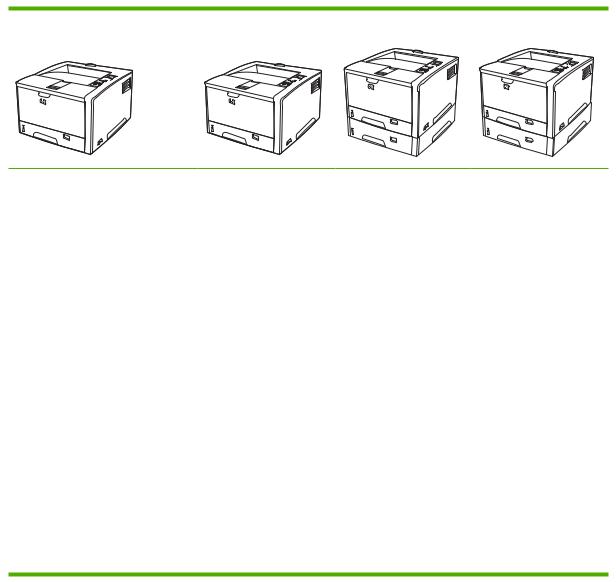
Обзор принтера
HP LaserJet 5200
HP LaserJet 5200n
HP LaserJet 5200tn |
HP LaserJet 5200dtn |
● |
Печать со скоростью |
Принтер HP LaserJet |
Принтер HP LaserJet |
Принтер HP LaserJet |
|
35 страниц в минуту (стр./ |
5200 со следующими |
5200 со следующими |
5200 со следующими |
|
мин.). |
дополнительными |
дополнительными |
дополнительными |
|
|
компонентами: |
компонентами: |
компонентами: |
●48 мегабайт (Мб) оперативной
|
памяти (ОЗУ) с возможностью |
● |
64 Мб ОЗУ. |
● |
64 Мб ОЗУ. |
● |
128 Мб ОЗУ. |
|
расширения до 512 Мб. |
● |
Полнофункцио- |
● |
Полнофункцио- |
● |
Полнофункцио- |
|
Многоцелевой лоток на 100 |
||||||
● |
|
нальный встроен- |
|
нальный встроен- |
|
нальный встроен- |
|
|
листов (лоток 1), подающий |
|
ный сервер печати |
|
ный сервер печати |
|
ный сервер печати |
|
лоток на 250 листов (лоток 2) и |
|
HP Jetdirect для |
|
HP Jetdirect для |
|
HP Jetdirect для |
|
выходной приемник на 250 |
|
подключения к |
|
подключения к |
|
подключения к |
|
листов. |
|
сетям 10Base-T/ |
|
сетям 10Base-T/ |
|
сетям 10Base-T/ |
|
|
|
100Base-TX. |
|
100Base-TX. |
|
100Base-TX. |
●Порт высокоскоростной
|
универсальной |
● |
Подающий лоток на |
● |
Подающий лоток на |
|
последовательной шины |
|
500 листов |
|
500 листов (лоток 3) |
|
(USB) 2.0, параллельный порт, |
|
(лоток 3). |
● |
Автоматическая |
|
совместимый с IEEE 1284, и |
|
|
||
|
разъем расширенного ввода/ |
|
|
|
двусторонняя |
|
вывода (EIO). |
|
|
|
печать (дуплекс). |
● |
Один разъем для модуля |
|
|
|
|
|
памяти с двусторонним |
|
|
|
|
|
расположением контактов |
|
|
|
|
|
(DIMM). |
|
|
|
|
● |
Два разъема компактной |
|
|
|
|
|
флэш-памяти для удобства |
|
|
|
|
|
обслуживания. |
|
|
|
|
RUWW |
Обзор принтера |
3 |

Обзор функций
Функция |
Описание |
|
|
|
|
Производительность |
● |
Процессор 460 МГц |
|
|
|
Пользовательский интерфейс |
● |
Справка панели управления |
|
● Разделы справки "Демонстрация" на панели управления |
|
|
● ПО HP Easy Printer Care (Web-интерфейс состояния и средства устранения |
|
|
|
неисправностей) |
|
● Драйверы принтера для Windows® и Macintosh |
|
|
● Встроенный Web-сервер для доступа к службе поддержки и для заказа расходных |
|
|
|
материалов (средство администратора только для сетевых моделей). |
|
|
|
Драйверы принтера |
● |
HP PCL 5e |
|
● |
HP PCL 6 |
|
● |
Эмуляция PostScript® 3 |
|
|
|
Разрешение |
● |
FastRes 1200 обеспечивает разрешение 1200 точек на дюйм (dpi) для ускоренной |
|
|
высококачественной печати делового текста и графики |
|
● ProRes 1200 обеспечивает разрешение печати 1200 dpi для наилучшего качества при |
|
|
|
печати чертежей и графических изображений |
|
|
|
Функции хранения |
● |
Шрифты, формы и макрокоманды |
|
● |
Хранение заданий |
|
|
|
Шрифты |
● |
80 внутренних шрифтов как для PCL, так и для эмуляции PostScript 3 |
|
● 80 шрифтов, соответствующих встроенным шрифтам принтера в формате TrueType, |
|
|
|
имеются в программном обеспечении |
|
● Дополнительные шрифты могут быть добавлены с помощью установки карты |
|
|
|
CompactFlash. |
|
|
|
Дополнительные принад- |
● |
Дополнительный подающий лоток на 500 листов (лоток 3) (прилагается к принтерам |
лежности |
|
HP LaserJet 5200tn и HP LaserJet 5200dtn) |
|
● Дополнительный модуль дуплексера (прилагается к принтеру HP LaserJet 5200dtn) |
|
|
● Модули памяти с двусторонним расположением контактов (DIMM) 133 МГц (100 |
|
|
|
контактов) |
|
● |
Платы CompactFlash |
|
|
|
Соединения |
● |
Параллельное соединение, совместимое с IEEE 1284 |
|
● Высокоскоростное соединение USB 2.0 |
|
|
● Полнофункциональный встроенный сервер печати HP Jetdirect (прилагается к |
|
|
|
принтерам HP LaserJet 5200n, HP LaserJet 5200tn и HP LaserJet 5200dtn) |
|
● Программное обеспечение HP Web Jetadmin |
|
|
● Разъем расширенного ввода/вывода (EIO) |
|
|
|
|
Функции защиты окружающей |
● |
Установка задержки при выходе из режима ожидания |
среды |
● |
Апробирован ENERGY STAR® |
|
||
|
|
|
4 Глава 1 Общие сведения о принтере |
RUWW |

Функция |
Описание |
|
|
Расходные материалы |
● Страница состояния расходных материалов содержит информацию об уровне тонера, |
|
количестве страниц и приблизительном количестве оставшихся страниц. |
|
● При установке картриджа принтер проверяет подлинность картриджа HP. |
|
● ВозможностьзаказарасходныхматериаловвИнтернете(спомощьюПОHP Easy Printer |
|
Care). |
|
|
Удобство обслуживания |
● Электронное руководство пользователя, совместимое с программами для чтения с |
|
экрана. |
|
● Картридж можно установить и извлечь одной рукой. |
|
● Все дверцы и крышки можно открывать одной рукой. |
|
● Загрузка носителя для печати в лоток 1 может выполняться одной рукой. |
|
|
RUWW |
Обзор функций 5 |

Обзор принтера
Детали принтера
Перед использованием принтера ознакомьтесь с его деталями и блоками.
1 |
|
2 |
|
3 |
7 |
4 |
6 |
|
|
5 |
|
1Верхний выводной лоток
2Расширение для длинных листов
3Защелка для открытия передней крышки (обеспечивается доступ к картриджу печати)
4Лоток 1 (чтобы открыть, потяните)
5Лоток 2
6Панель управления
7Правая боковая крышка (обеспечивается доступ к разъемам DIMM и картам CompactFlash)
6 |
Глава 1 |
Общие сведения о принтере |
RUWW |
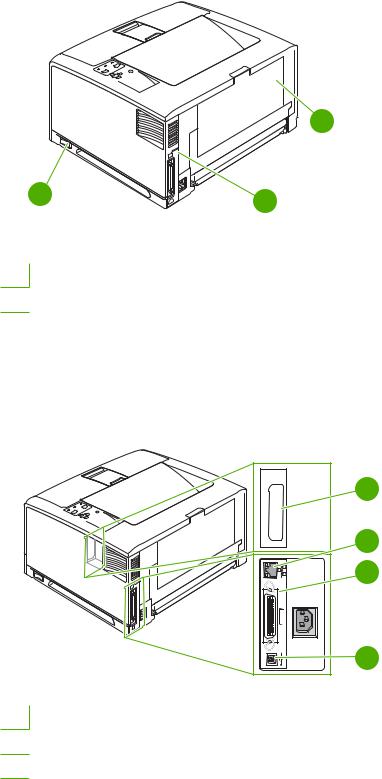
10
8 |
9 |
|
8Выключатель
9Порты интерфейса (см. раздел Порты интерфейса)
10Задний выводной лоток (потяните, чтобы открыть)
Порты интерфейса
Принтер оснащен одним разъемом EIO и тремя портами для подключения к компьютеру или к сети.
1 |
EIO |
2 |
3 |
4 |
1Разъем EIO
2Сетевое соединение (только для принтеров HP Laserjet 5200n, 5200tn и 5200dtn)
3Параллельное соединение, совместимое с IEEE 1284B
4Высокоскоростное соединение USB 2.0
RUWW |
Обзор принтера 7 |
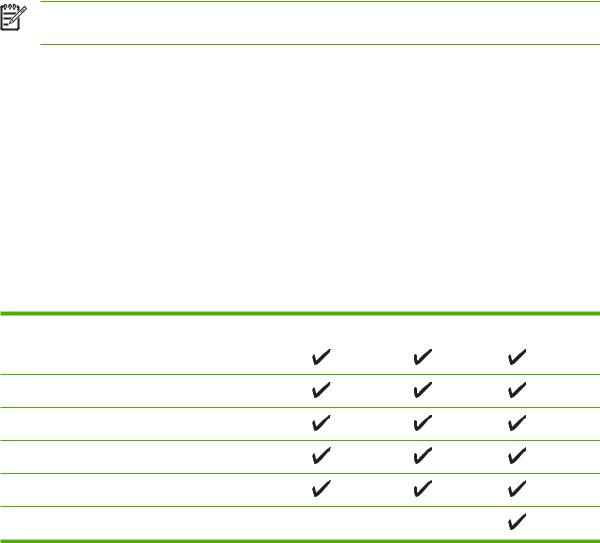
Программное обеспечение принтера
Программное обеспечение печати поставляется с принтером. Сведения по установке программ см. в руководстве по установке.
В состав системы печати входит программное обеспечение для конечных пользователей и для администраторов сети, а также драйверы, обеспечивающие доступ к функциям принтера и возможность взаимодействия компьютера с принтером.
Примечание Драйверы принтера и обновленное программное обеспечение HP см. на странице www.hp.com/go/lj5200_software.
Драйверы принтера
Драйверы принтера обеспечивают доступ к функциям принтера и позволяют компьютеру обмениваться с ним информацией (используя язык принтера). Сведения о дополнительном программном обеспечении иязыкахсм. винструкцияхпоустановкеифайлахreadme накомпактдиске, поставляемом вместе с принтером.
Принтер HP LaserJet 5200использует драйверы языка эмуляции описания принтера (printer description language – PDL) PCL 5e, PCL 6 и PostScript 3.
●Для достижения общей высокой производительности используйте драйвер принтера PCL 6.
●Для обычной офисной печати используйте драйвер принтера PCL 5.
●При печати с помощью программ PostScript для достижения совместимости с PostScript Level 3 или для поддержки флэш-памяти шрифтов PS используйте драйвер PS.
Операционная система1 |
PCL 5e |
PCL 6 |
Эмуляция PS 3 |
Windows 98, Windows Millennium (Me)
Windows 20002
Windows XP (32-разрядная версия)3
Windows Server 2003 (32-разрядная версия)
Windows Server 2003 (64-разрядная версия)
Mac OS X версии 10.2 и выше
1Не все функции принтера доступны из всех драйверов или операционных систем.
2При использовании Windows 2000 и Windows XP (32- и 64-разрядные версии) загрузите драйвер PCL 5 со страницы www.hp.com/go/lj5200_software.
3При использовании Windows XP (64-разрядная версия) загрузите драйвер PCL 6 со страницы www.hp.com/go/ lj5200_software.
Драйверы принтера оснащены электронной справкой, содержащей инструкции для выполнения обычной печати, а также описания кнопок, флажков и раскрывающихся списков драйвера принтера.
8 Глава 1 Общие сведения о принтере |
RUWW |

Автоконфигурация драйвера
Драйверы HP LaserJet PCL 6 и PCL 5e для Windows и драйверы PS для Windows 2000 и Windows XP обладают функцией автоматического обнаружения и автоматической конфигурации драйвера для дополнительных принадлежностей при их установке. К дополнительным принадлежностям, поддерживаемым автоконфигурацией драйвера, относятся модуль двусторонней печати, дополнительные лотки для бумаги и модули памяти с двусторонним расположением контактов (DIMM). Если среда поддерживает двунаправленную связь, программа установки предлагает автоконфигурацию драйвера как компонент установки по умолчанию для обычной установки и выборочной установки.
Обновить сейчас
ЕслисмоментаустановкипринтераHP LaserJet 5200 егоконфигурациябылаизменена, всредах с возможностью двунаправленной коммуникации можно выполнять автоматическое обновление конфигурации драйвера. Для автоматической записи новой конфигурации в драйвер принтера щелкните на кнопке Обновить сейчас.
Примечание Функция Обновить сейчас не поддерживается в средах, в которых совместно используемые клиенты Windows NT® 4.0, Windows 2000 или Windows XP подключены к хостам Windows NT 4.0, Windows 2000 или Windows XP.
Предварительная настройка драйвера HP
Функция предварительной настройки драйвера HP Driver Preconfiguration – это архитектура системы программного обеспечения и набор инструментов, которые можно использовать для настройки и распространения программного обеспечения HP в управляемых корпоративных средахпечати. СпомощьюHP Driver Preconfiguration администраторыотделовинформационных технологий(ИТ) могут выполнять предварительнуюнастройкупараметров печатииустройствпо умолчанию для драйверов принтеров HP перед установкой драйверов в сети. Дополнительные сведения см. в HP Driver Preconfiguration Support Guide (Руководство по поддержке HP Driver Preconfiguration), которое доступно для загрузки на странице www.hp.com/support/lj5200.
Дополнительные драйверы
Следующие драйверы не содержатся на компакт-диске, но доступны для загрузки на странице www.hp.com/go/lj5200_software.
●Сценарии моделей для UNIX®.
●Драйверы Linux.
RUWW |
Программное обеспечение принтера 9 |

Открытие драйверов принтеров
Операционная |
Изменение параметров всех |
Изменение параметров всех |
Изменение параметров |
|||
система |
заданий печати до закрытия |
заданий печати |
конфигурации |
|||
|
программного обеспечения |
|
|
|
|
|
|
|
|
|
|
|
|
Windows 98 и Me |
1. |
В используемой |
1. |
Щелкните на кнопке |
1. |
Щелкните на кнопке |
|
|
программе в меню Файл |
|
Пуск, выберите |
|
Пуск, выберите |
|
|
щелкните на Печать. |
|
Настройка и щелкните |
|
Настройка и щелкните |
|
2. |
Выберите драйвер, а |
|
на Принтеры. |
|
на Принтеры. |
|
|
|
|
|
||
|
|
затем щелкните на |
2. |
Правой кнопкой мыши |
2. |
Правой кнопкой мыши |
|
|
Свойства. |
|
щелкните на значке |
|
щелкните на значке |
|
Действия могут отличаться от |
|
драйвера и выберите |
|
драйвера и выберите |
|
|
|
Свойства. |
|
Свойства. |
||
|
указанных. Здесь приведена |
|
|
3. |
Откройте вкладку |
|
|
стандартная процедура. |
|
|
|||
|
|
|
|
|
|
Конфигурация. |
|
|
|
|
|
|
|
Windows 2000, XP |
1. |
В используемой |
1. В меню Пуск выберите |
1. |
В меню Пуск выберите |
|
и Server 2003 |
|
программе в меню Файл |
|
Настройка, а затем |
|
Настройка, а затем |
|
|
щелкните на Печать. |
|
Принтеры или |
|
Принтеры или |
|
2. |
Выберите драйвер, а |
|
Принтеры и факсы. |
|
Принтеры и факсы. |
|
|
|
|
|
||
|
|
затем щелкните на |
2. |
Правой кнопкой мыши |
2. |
Правой кнопкой мыши |
|
|
Свойства или |
|
щелкните на значке |
|
щелкните на значке |
|
|
Настройка. |
|
драйвера и выберите |
|
драйвера и выберите |
|
Действия могут отличаться от |
|
Настройка печати. |
|
Свойства. |
|
|
|
|
|
|
||
|
указанных. Здесь приведена |
|
|
3. |
Выберите вкладку |
|
|
стандартная процедура. |
|
|
|
Параметры устройства. |
|
|
|
|
|
|
|
|
Mac OS X версии |
1. |
В меню File (Файл) |
1. |
В меню File (Файл) |
1. |
В утилите |
10.2 и выше |
|
выберите Print (Печать). |
|
выберите Print (Печать). |
|
"Finder" (Средство |
|
2. |
Во всплывающих меню |
2. |
Во всплывающих меню |
|
поиска) в меню Go (Пуск) |
|
|
щелкните на |
||||
|
|
измените требуемые |
|
измените требуемые |
|
Applications |
|
|
параметры. |
|
параметры. |
|
(Приложения). |
|
|
|
3. |
Во всплывающем меню |
2. |
Откройте Utilities |
|
|
|
|
Presets (Готовыенаборы) |
|
(Утилиты), а затем в Mac |
|
|
|
|
щелкните на Save as |
|
OS X версии 10.2 |
|
|
|
|
(Сохранить как) и введите |
|
откройте Print Center |
|
|
|
|
имя готового набора. |
|
(Центр печати), а в Mac |
|
|
|
Эти параметры будут |
|
OS X версии 10.3 или 10.4 |
|
|
|
|
|
откройте Printer Setup |
||
|
|
|
сохранены в меню Presets |
|
Utility (Утилитанастройки |
|
|
|
|
(Готовые наборы). Для |
|
принтера). |
|
|
|
|
использования новых |
|
|
|
|
|
|
параметров необходимо |
3. |
Выберите очередь |
|
|
|
|
каждый раз при открытии |
|
печати. |
|
|
|
|
программы и выполнении |
|
|
|
|
|
|
печати выбрать сохраненный |
4. |
В меню Printers |
|
|
|
|
готовый набор. |
|
(Принтеры) щелкните на |
|
|
|
|
|
|
|
Show Info (Показать |
|
|
|
|
|
|
информацию). |
|
|
|
|
|
5. |
Выберите меню |
|
|
|
|
|
|
Installable Options |
|
|
|
|
|
|
(Варианты установки). |
|
|
|
|
|
|
|
10 Глава 1 Общие сведения о принтере |
RUWW |
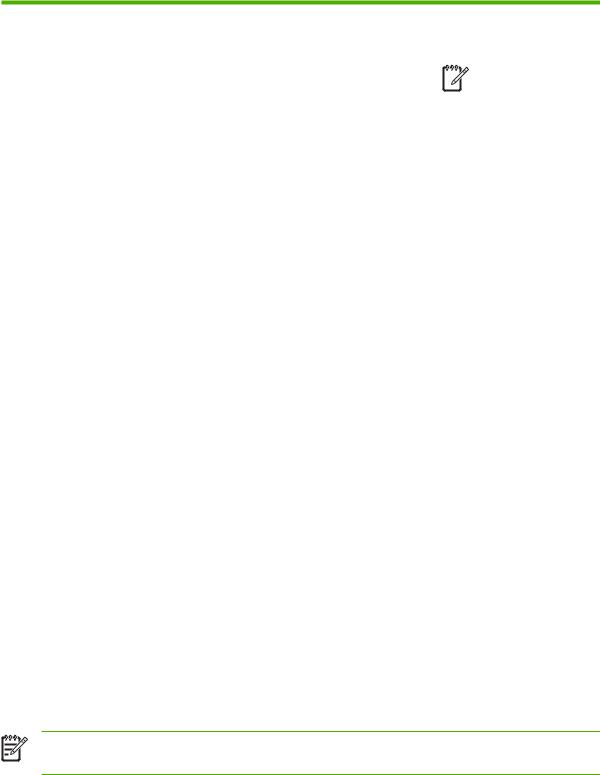
Операционная |
Изменение параметров всех |
Изменение параметров всех |
Изменение параметров |
|||||
система |
заданий печати до закрытия |
заданий печати |
конфигурации |
|||||
|
программного обеспечения |
|
|
|
|
|
|
|
|
|
|
|
|
|
|
|
|
|
|
|
|
|
|
|
|
|
|
|
|
|
|
|
|
Примечание В |
|
|
|
|
|
|
|
|||
|
|
|
|
|
|
|
режиме |
|
|
|
|
|
|
|
|||
|
|
|
|
|
|
|
"Classic" (Классически |
|
|
|
|
|
|
|
|
й) параметры |
|
|
|
|
|
|
|
|
конфигурации могут |
|
|
|
|
|
|
|
|
быть недоступны. |
|
|
|
|
|
|
|
|
|
|
|
|
|
|
|
|
|
|
|
Программное обеспечение для компьютеров Macintosh
Программа установки HP предоставляет для компьютеров Macintosh файлы описания принтеров PostScript® (PPD), расширения диалоговых окон принтера (PDE) и утилиту принтера HP.
Для сетевых соединений используйте встроенный Web-сервер (EWS) для настройки принтера. См. раздел Встроенный Web-сервер.
Программное обеспечение системы печати содержит следующие компоненты:
●Файлы описания принтеров PostScript (PPD).
Файлы PPD в сочетании с драйверами принтера Apple PostScript обеспечивают доступ к функциям принтера. Необходимо использовать драйвер принтера Apple PostScript, который входит в комплект, прилагаемый к компьютеру.
●Утилита принтера HP.
Утилита принтера HP используется для настройки функций принтера, которые недоступны в драйвере:
●Назначение имени принтеру.
●Назначение принтера для какой-либо зоны в сети.
●Назначение адреса IP принтеру.
●Загрузка файлов и шрифтов.
●Настройка принтера для печати в сетях IP или AppleTalk.
Можно использовать утилиту принтера HP, если для принтера используется кабель универсальной последовательной шины (USB) или принтер подключен к сети TCP/IP. Для получения дополнительной информации см. раздел Использование утилиты принтера HP для компьютеров Macintosh.
Примечание УтилитапринтераHP поддерживается всистемеMac OS X версии10.2 или выше.
RUWW |
Программное обеспечение принтера 11 |

Установка программного обеспечения системы печати Macintosh для сетей
1.Подключите сетевой кабель к сетевому порту и к серверу печати HP Jetdirect.
2.Вставьте компакт-диск в устройство чтения компакт-дисков. Если меню компакт-диска автоматически не запустится, на рабочем столе дважды щелкните на значке компакт-диска.
3.В папке "HP LaserJet Installer" (Программа установки HP LaserJet) дважды щелкните на Installer (Программа установки).
4.Следуйте инструкциям на экране компьютера.
5.На жестком диске компьютера откройте Applications (Приложения), Utilities (Утилиты), а затем Print Center (Центр печати) или Printer Setup Utility (Утилита настройки принтера).
Примечание Для системы Mac OS X версии 10.3 или 10.4 вместо утилиты Print Center (Центр печати) используется утилита Printer Setup Utility (Утилита настройки принтера).
6.Щелкните на Add Printer (Добавить принтер).
7.В качестве типа соединения выберите Rendezvous.
8.Выберите принтер из списка.
9.Щелкните на Add Printer (Добавить принтер).
10.Закройте утилиту "Print Center" или "Printer Setup Utility".
Установка программного обеспечения системы печати Macintosh для прямых подключений (USB)
Примечание Компьютеры Macintosh не поддерживают подключение к параллельному порту.
Для использования файлов PPD необходимо установить драйвер Apple PostScript. Необходимо использовать драйвер Apple PostScript, который входит в комплект, прилагаемый к компьютеру
Macintosh.
1.Подключите кабель USB к порту USB принтера и порту USB компьютера. Используйте стандартный кабель USB длиной 2 метра (6,56 фута).
2.Вставьтекомпакт-дискпринтеравустройствочтениякомпакт-дисковизапуститепрограмму установки. Если меню компакт-диска автоматически не запустится, на рабочем столе дважды щелкните на значке компакт-диска.
3.В папке "HP LaserJet Installer" (Программа установки HP LaserJet) дважды щелкните на Installer (Программа установки).
4.Следуйте инструкциям на экране компьютера.
Если принтер подключен к компьютеру, очереди USB создаются автоматически. Однако, если программа установки была запущена после подключения кабеля USB, для конкретной очередибудетиспользоватьсяобычныйфайлPPD. ДляизмененияочередиPPD выполните следующую процедуру.
12 Глава 1 Общие сведения о принтере |
RUWW |
5.Отройте утилиту "Print Center" (Центр печати) или "Printer Setup Utility" (Утилита настройки принтера).
6.Выберите соответствующую очередь и для открытия диалогового окна Printer Info (Информация о принтере) щелкните на Show Info (Показать информацию).
7.Во всплывающем меню выберите Printer Model (Модель принтера), а затем во всплывающем меню, где выбран параметр Generic (Общий), выберите подходящий для принтера файл PPD.
8.Дляпроверкиправильностиустановкипрограммыраспечатайтепробнуюстраницуизлюбой программы.
Если установка была выполнена неправильно, переустановите программное обеспечение. Если даже после переустановки программное обеспечение работает неправильно, на компакт-диске принтера прочитайте файл Readme с замечаниями к установке или файл Readme с последними новостями. Кроме того, можно прочитать рекламный листок, прилагаемый к принтеру.
Удаление программного обеспечения из операционных систем Macintosh
Для удаления программного обеспечения с компьютера Macintosh перенесите файлы PPD в корзину.
Программное обеспечение для сетей
Список доступных программных решений HP для сетевой установки и настройки см. в
Руководстве администратора встроенного сервера печати HP Jetdirect. Данное руководство находиться на компакт-диске, который поставляется с принтером.
HP Web Jetadmin
HP Web Jetadmin - это программа, разработанная на основе Web-браузера, предназначена для управления принтерами HP Jetdirect, подключенными к внутренней сети. Она должна устанавливаться только на компьютере администратора сети.
Для загрузки текущей версии HP Web Jetadmin и получения самого свежего списка поддерживаемых систем посетите Web-узел www.hp.com/go/webjetadmin.
ЕслипрограммаHP Web Jetadmin установленанахост-сервере, клиентымогутобращаться кней с помощью поддерживаемого Web-браузера (например, Microsoft® Internet Explorer 4.х или
Netscape Navigator 4.х или выше), перейдя к хост-серверу HP Web Jetadmin.
UNIX
Для загрузки программы установки HP Jetdirect системы UNIX для сетей HP-UX и Solaris
перейдите на Web-сервер www.hp.com/support/net_printing.
Linux
Дополнительную информацию см. на странице www.hp.com/go/linuxprinting.
Утилиты
Принтер поставляется с несколькими утилитами, которые упрощают наблюдение и управление принтером в сети.
RUWW |
Программное обеспечение принтера 13 |
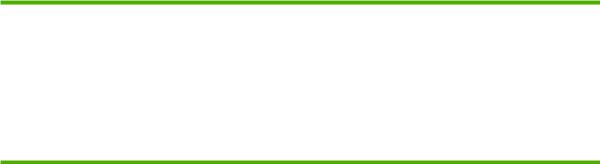
ПО HP Easy Printer Care
ПО HP Easy Printer Care может использоваться для следующих задач:
●Проверка состояния принтера.
●Проверка состояния расходных материалов.
●Установка оповещений.
●Просмотр документации принтера.
●Доступ к средствам устранения неисправностей и обслуживания.
Программу ПО HP Easy Printer Care можно использовать только при подключении принтера напрямую к компьютеру или к сети. Для использования программы ПО HP Easy Printer Care необходимо выполнить полную установку программного обеспечения.
Встроенный Web-сервер
Принтер оборудован встроенным Web-сервером, который позволяет получить доступ к информации о принтере и работе в сети. Данная информация отображается в Web-браузере,
например, в Microsoft Internet Explorer или Netscape Navigator.
Встроенный Web-сервер находится в принтере. Он не загружается на сетевом сервере.
Встроенный Web-сервер предоставляет интерфейс принтера, к которому могут получить доступ все желающие, имеющие ПК с сетевым соединением и стандартным Web-браузером. Не требуется установка и настройка специального программного обеспечения, но на компьютере должен быть установлен поддерживаемый Web-браузер. Чтобы получить доступ к встроенному Web-серверу, введите IP-адрес принтера в адресной строке Web-браузера. Чтобы узнать адрес IP, распечатайте страницу конфигурации. Подробнее о печати таблицы страницы конфигурации см. в разделе Использование информационных страниц принтера.
Полное описание функциональных возможностей встроенного Web-сервера см. в разделе Использование встроенного Web-сервера.
Другие компоненты и утилиты
Windows |
Macintosh OS |
|
|
●Программа установки программного обеспечения - автоматизирует установку системы печати.
●Электронная регистрация через Интернет.
●Файлы PostScript Printer Description (PPD) – для использования с драйверами Apple PostScript, поставляемыми с Mac OS.
●Утилита принтера НР – для изменения настроек принтера, просмотра состояния и установки оповещений о событиях принтера для Mac. Данная утилитаподдерживаетсясистемамиMac OS X версии 10.2 и более поздних версий.
14 Глава 1 Общие сведения о принтере |
RUWW |

Выбор носителей для печати
Данный принтер позволяет печатать на различных носителях: на отрывной бумаге (включая бумагу, содержащую100% переработанноговолокна), конвертах, этикетках, прозрачныхпленках
ибумаге нестандартного формата. Такие свойства, как плотность, состав, волокнистость и содержание влаги являются важными факторами, влияющими на производительность принтера
икачество печати. Использование бумаги, которая не отвечает требованиям, приведенным в данном руководстве, может привести к следующим проблемам:
●к ухудшению качества печати
●к частому замятию бумаги
●к преждевременному износу принтера и увеличению расходов на ремонт
Примечание Некоторые типы бумаги могут отвечать всем требованиям данного руководства, но качество печати все равно будет неудовлетворительным. Такая ситуация может возникнуть при неправильном обращении, эксплуатации при неприемлемой температуре и влажности, а также вследствие других обстоятельств, контролировать которые компания Hewlett-Packard не в состоянии. Перед закупкой крупных партий носителя убедитесь, что он отвечает требованиям, указанным в данном руководстве пользователя, а также в руководстве HP LaserJet Printer Family Print Media Guide
(Руководство по носителям для печати принтеров семейства HP LaserJet), которое доступно для загрузки на странице http://www.hp.com/support/ljpaperguide. Всегда проверяйте бумагу, прежде чем приобретать ее в больших объемах.
ПРЕДУПРЕЖДЕНИЕ Использование носителей для печати, не соответствующих требованиям HP, может привести к повреждению принтера и необходимости его ремонта. На этот ремонт не распространяются гарантия и договор на техническое обслуживание
HP.
Поддерживаемые форматы носителя
Формат |
Размеры |
Лоток 1. |
Лоток 2/ |
Автоматическ |
Двусторонняя |
носителя |
|
|
Лоток 3 |
ая |
печать |
|
|
|
|
двусторонняя |
вручную |
|
|
|
|
печать1 |
|
Letter |
216 на279 мм(8,5 на11 д.) |
|
|
|
|
|
60 – 199 г/м2 (16 – 53 ф.) |
|
|
|
|
Letter-R |
279 на216 мм(11 на8,5 д.) |
|
|
|
|
|
|
|
|
|
|
A4 |
211 на 297 мм (8,3 на |
|
|
|
|
|
11,7 д.) |
|
|
|
|
|
|
|
|
|
|
A4-R |
297 на 211 мм (11,7 на |
|
|
|
|
|
8,3 д.) |
|
|
|
|
|
|
|
|
|
|
Legal |
216 на356 мм(8,5 на14 д.) |
|
|
|
|
|
|
|
|
|
|
Executive |
185 на 267 мм (7,3 на |
|
|
|
|
|
10,5 д.) |
|
|
|
|
|
|
|
|
|
|
Executive (JIS) |
216 на356 мм(8,5 на14 д.) |
|
|
|
|
|
|
|
|
|
|
RUWW |
Выбор носителей для печати 15 |

Формат |
Размеры |
Лоток 1. |
Лоток 2/ |
Автоматическ |
Двусторонняя |
|
носителя |
|
|
|
Лоток 3 |
ая |
печать |
|
|
|
|
|
двусторонняя |
вручную |
|
|
|
|
|
печать1 |
|
A5 |
147 |
на 211 мм (5,8 на |
|
|
|
|
|
8,3 д.) |
|
|
|
|
|
|
|
|
|
|
|
|
B5 (JIS) |
183 |
на 257 мм (7,2 на |
|
|
|
|
|
10,1 д.) |
|
|
|
|
|
|
|
|
|
|
|
|
11 x 17 |
279 на 432 мм (11 на 17 д.) |
|
|
|
|
|
|
|
|
|
|
|
|
A3 |
297 |
на 419 мм (11,7 на |
|
|
|
|
|
16,5 д.) |
|
|
|
|
|
|
|
|
|
|
|
|
B4 (JIS) |
257 |
на 363 мм (10,1 на |
|
|
|
|
|
14,3 д.) |
|
|
|
|
|
|
|
|
|
|
|
|
8K |
269 |
на 391 мм (10,6 на |
|
|
|
|
|
15,4 д.) |
|
|
|
|
|
|
|
|
|
|
|
|
8K |
259 |
на 368 мм (10,2 x |
|
|
|
|
|
14,5 д.) |
|
|
|
|
|
|
|
|
|
|
|
|
8K |
273 |
на 394 мм (10,75 x |
|
|
|
|
|
15,5 д.) |
|
|
|
|
|
|
|
|
|
|
|
|
16K |
184 |
на 260 мм (7,24 x |
|
|
|
|
|
10,24 д.) |
|
|
|
|
|
|
|
|
|
|
|
|
16K |
195 |
на 270 мм (7,68 на |
|
|
|
|
|
10,63 д.) |
|
|
|
|
|
|
|
|
|
|
|
|
16K |
273 |
на 197 мм (10,75 на |
|
|
|
|
|
7,75 д.) |
|
|
|
|
|
|
|
|
|
|
|
|
Statement |
140 |
на 216 мм (5,5 на |
|
|
|
|
|
8,5 д.) |
|
|
|
|
|
|
|
|
|
|
|
|
12 x 18 |
305 на 457 мм (12 на 18 д.) |
|
|
|
|
|
|
|
|
|
|
|
|
A6 |
105 |
на 148 мм (4,14 x |
|
|
|
|
|
5,83 д.) |
|
|
|
|
|
|
|
|
|
|
|
|
RA3 |
305 |
на 430 мм (12 на |
|
|
|
|
|
16,93 д.) |
|
|
|
|
|
|
|
|
|
|
|
|
B6 |
128 |
на 182 мм (5,1 на |
|
|
|
|
|
7,2 д.) |
|
|
|
|
|
|
|
|
|
|
|
|
Почтовая |
100 |
на 148 мм (3,94 на |
|
|
|
|
карточка (JIS) |
5,83 д.) |
|
|
|
|
|
|
|
|
|
|
|
|
Двойная |
148 |
на 200 мм (5,83 на |
|
|
|
|
почтовая |
7,87 д.) |
|
|
|
|
|
карточка (JIS) |
|
|
|
|
|
|
|
|
|
|
|
|
|
Конверт № 10 |
105 |
на 241 мм (4,13 на |
|
|
|
|
|
9,5 д.) |
|
|
|
|
|
|
|
|
|
|
|
|
Конверт Monarch |
98 на 191 мм (3,87 на |
|
|
|
|
|
|
7,5 д.) |
|
|
|
|
|
|
|
|
|
|
|
|
Конверт C5 |
162 на229 мм(6,38 на9 д.) |
|
|
|
|
|
|
|
|
|
|
|
|
16 Глава 1 Общие сведения о принтере |
RUWW |
